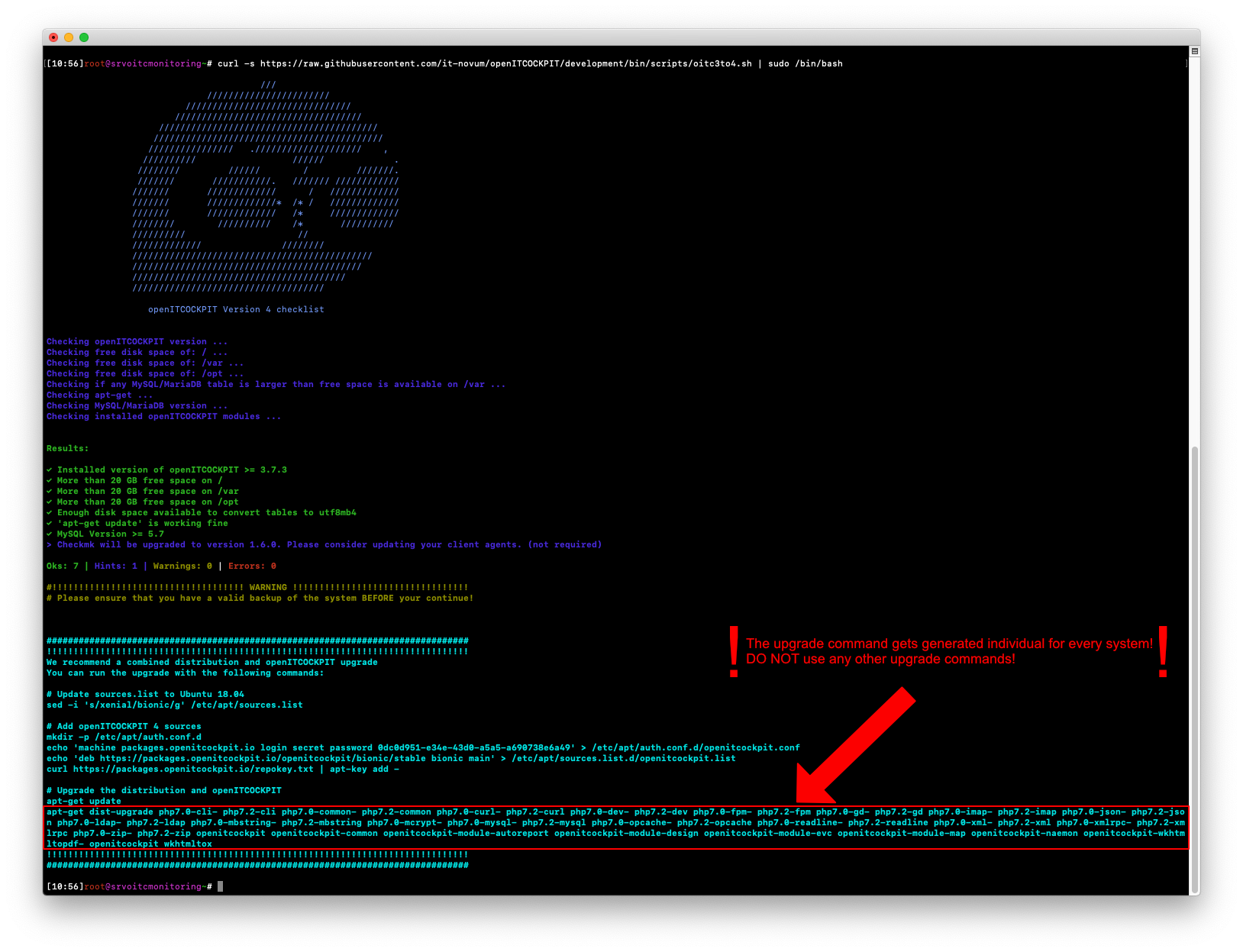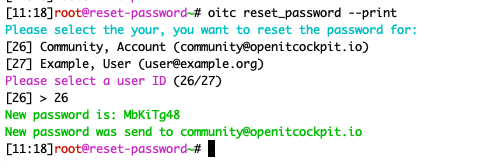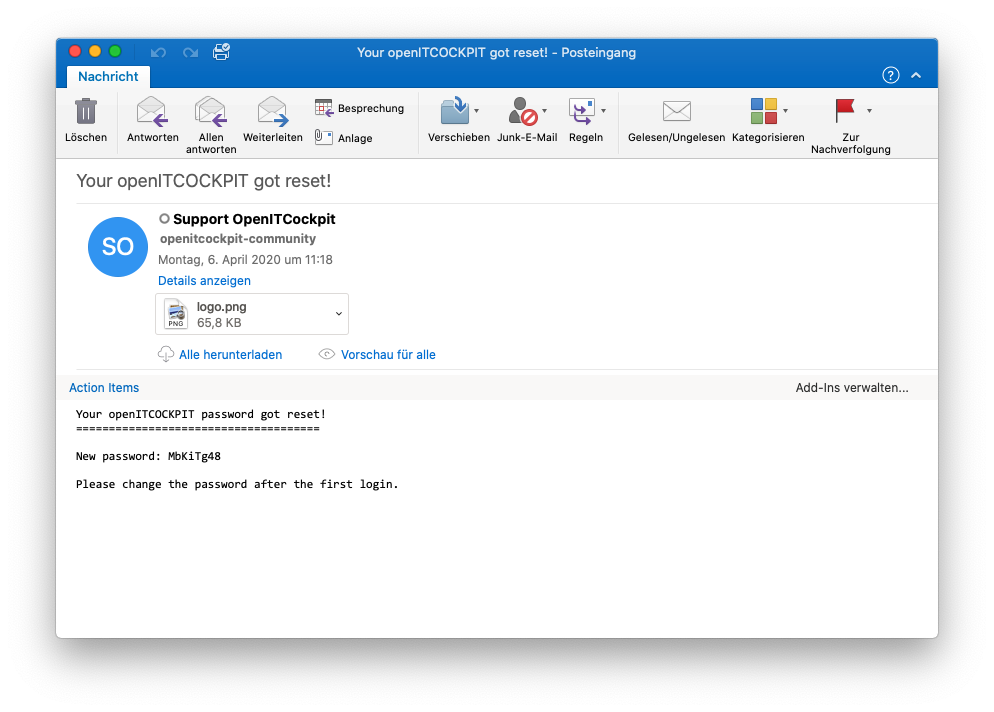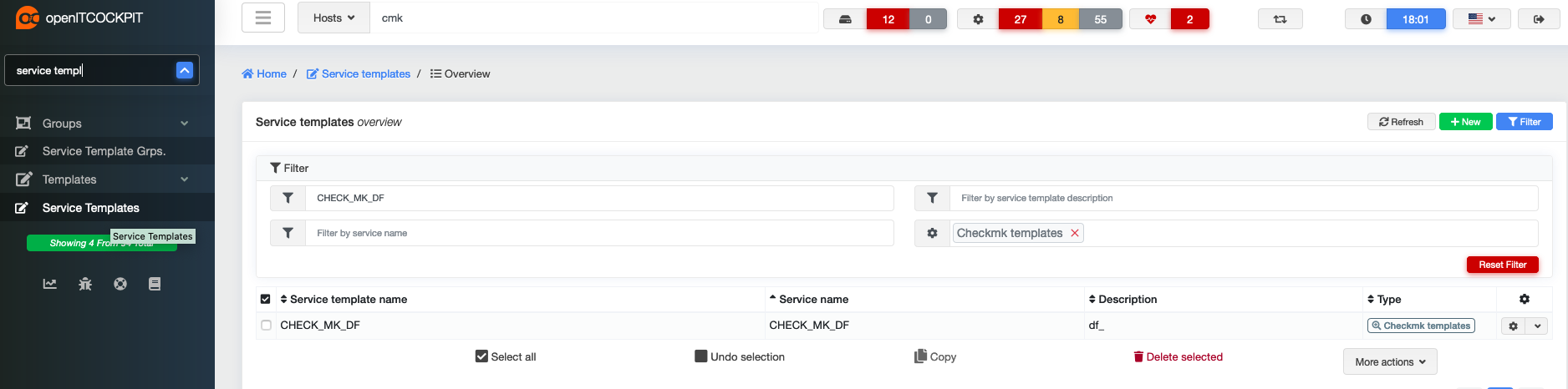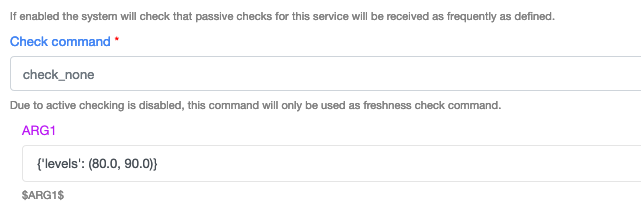Upgrade openITCOCKPIT 3 zu openITCOCKPIT 4¶
Diese Anleitung beschreibt die Aktualisierung von ihrer aktuellen openITCOCKPIT 3.7.3 (oder neuer) zu openITCOCKPIT 4.
Bevor Sie mit dem Upgrade Starten, erstellen Sie bitte ein Backup ihres Systems!
Es wird empfohlen das Backup und den Aktualisierungsprozess in einer Testumgebung zu testen.
Voraussetzungen¶
- Stellen Sie sicher, dass ihre openITCOCKPIT Installation auf dem neusten Stand ist.
- openITCOCKPIT >= 3.7.3
- Alle Betriebssystemupdates sind installiert.
- Ein funktionierendes Backup ihrer openITCOCKPIT installation (für den fall, dass etwas schiefläuft).
- mindestens 20 GB freier Festplatten speicherplatz.
- Distributed Monitoring: es wird vorausgesetzt, dass alle Satellitensysteme auch auf openITCOCKPIT v4 aktualisiert werden.
- Führen Sie alle Kommandos als
rootBenutzer aus
Unterstützte Betriebssysteme¶
| Ubuntu Focal (20.04) | Ubuntu Bionic (18.04) | Ubuntu Xenial (16.04) | Ubuntu Trusty (14.04) | Debian Buster (10) | Debian Stretch (9) | Debian Jessie (8) |
|---|---|---|---|---|---|---|
Ubuntu Xenial (16.04)
openITCOCKPIT unterstützt kein Ubuntu Xenial. Bei einer aktualisierung auf openITCOCKPIT 4 wird ein Distributionsupgrade auf Ubuntu Bionic (18.04) durchgeführt.
Debian Stretch (9)
openITCOCKPIT unterstützt kein Debian Stretch. Bei einer aktualisierung auf openITCOCKPIT 4 wird ein Distributionsupgrade auf Debian Buster (10) durchgeführt.
System vorbereiten¶
Wenn Sie Ubuntu Xenial verwenden, müssen Sie das lxd Paket entfernen, da dies möglicherweise Fehler beim Upgrade auf Ubuntu Bionic und openITCOCKPIT v4 verursachen könnte.
#only run on Ubuntu Xenial!
apt-get remove lxd
Schritt 1 - Betriebssystem aktualisieren¶
apt-get update
apt-get dist-upgrade
Schritt 2 - Datenbank Backup erstellen¶
Warning
Stellen Sie sicher, dass genügend freier Festplattenspeicher bereitsteht.
mysqldump --defaults-extra-file=/etc/mysql/debian.cnf --databases openitcockpit --flush-privileges --single-transaction --triggers --routines --events --hex-blob \
--ignore-table=openitcockpit.nagios_externalcommands \
--ignore-table=openitcockpit.nagios_hostchecks \
--ignore-table=openitcockpit.nagios_logentries \
--ignore-table=openitcockpit.nagios_servicechecks \
--ignore-table=openitcockpit.nagios_systemcommands \
--ignore-table=openitcockpit.nagios_timedeventqueue \
--ignore-table=openitcockpit.nagios_timedevents \
--ignore-table=openitcockpit.statusengine_dbversion \
--ignore-table=openitcockpit.statusengine_host_acknowledgements \
--ignore-table=openitcockpit.statusengine_host_downtimehistory \
--ignore-table=openitcockpit.statusengine_host_notifications \
--ignore-table=openitcockpit.statusengine_host_scheduleddowntimes \
--ignore-table=openitcockpit.statusengine_host_statehistory \
--ignore-table=openitcockpit.statusengine_hostchecks \
--ignore-table=openitcockpit.statusengine_hoststatus \
--ignore-table=openitcockpit.statusengine_logentries \
--ignore-table=openitcockpit.statusengine_nodes \
--ignore-table=openitcockpit.statusengine_perfdata \
--ignore-table=openitcockpit.statusengine_service_acknowledgements \
--ignore-table=openitcockpit.statusengine_service_downtimehistory \
--ignore-table=openitcockpit.statusengine_service_notifications \
--ignore-table=openitcockpit.statusengine_service_scheduleddowntimes \
--ignore-table=openitcockpit.statusengine_service_statehistory \
--ignore-table=openitcockpit.statusengine_servicechecks \
--ignore-table=openitcockpit.statusengine_servicestatus \
--ignore-table=openitcockpit.statusengine_tasks \
--ignore-table=openitcockpit.statusengine_users \
>/root/openitcockpit_dump_v3_upgrade.sql
Schritt 3 - Führen Sie den openITCOCKPIT v4 Kompatibilitätscheck aus¶
Hinweis für Benutzer des i-doit und discovery Moduls
Die Module openitcockpit-module-discovery und openitcockpit-module-idoit sind in openITCOCKPIT 4 nicht verfügbar.
Sollten Sie diese Module in benutzung haben, sollten Sie aktuell noch nicht auf openITCOCKPIT 4 aktualisieren!
Um sicherzustellen, dass ihr System in der lage ist auf openITCOCKPIT 4.x aktualisiert werden zu können, stellen wir ein Kompatibilitätscheck-Skript zur verfügung.
Führen Sie das Skript auf ihrer openITCOCKPIT Instanz aus.
curl -s https://raw.githubusercontent.com/openITCOCKPIT/openITCOCKPIT/development/bin/scripts/oitc3to4.sh | sudo /bin/bash
Es wurden bisher keine änderungen an ihrem System vorgenommen!
Achtung!
Fahren Sie nicht mit der aktualisierung fort, solange Sie noch Fehler oder Warnungen durch den Kompatibilitätscheck bekommen!
Lösen Sie sie angezeigten Probleme und führen Sie das check Skript erneut aus. Haben Sie alle Fehler gelöst, können Sie mit der aktualisierung fortfahren.
Schritt 3.1 Distributed monitoring¶
Es wird vorausgesetzt, dass alle Satelliten Systeme auf openITCOCKPIT 4 aktualisiert werden.
Mit dem aktuellen Release ist es nicht möglich openITCOCKPIT 3.x Satelliten mit einem openITCOCKPIT 4.x Master System zu verbinden. Sollten Sie aus irgend welchen Gründen ihre Satelliten Systeme nicht aktualisieren können, aktualisieren Sie ihr Master System jetzt nicht!
Schritt 3.2 openITCOCKPIT aktualisieren¶
Stabile SSH-Verbindung wird benötigt!
Der Aktualisierungsprozess kann eine Weile dauern. Um SSH Verbindungsproblemen vorzubeugen, empfehlen wir die
Benutzung von tmux oder screen.
Das Kompatibilitätscheck-Skript zeigt die benötigten Kommandos zum Aktualisieren ihrer openITCOCKPIT Installation auf Basis der installierten Module und der genutzten Distribution an. Die Aktualisierungskommandos werden individuell für jedes System generiert
Danger
Nutzen sie KEINE anderen Kommandos um ihr System zu aktualisieren!
Ubuntu Nutzer¶
Stellen Sie sicher, dass auf ihrem System die universe repositories aktiviert sind.
add-apt-repository universe
Debian Nutzer¶
Stellen Sie sicher, dass auf ihrem System die non-free repositories aktiviert sind.
/etc/apt/sources.list
deb http://ftp.de.debian.org/debian/ buster main contrib non-free
deb http://ftp.de.debian.org/debian/ buster-updates main contrib non-free
deb http://security.debian.org/ buster/updates main contrib non-free
Führen Sie die Kommandos aus ihrem Kompatibilitätscheck-Skript aus um ihre openITCOCKPIT Installation zu aktualisieren
Während der aktualisierung werden Sie möglicherweise gefragt, ob Sie einige Konfigurationsdateien mit neueren Versionen überschreiben möchten. Diese Konfigurationsdateien gehören dem Betriebssystem an, Sie können also wählen, ob Sie Ihre Version oder die neuere Version haben möchten. Dies hat keine Auswirkung auf die openITCOCKPIT aktualisierung.
Ubuntu Xenial und Debian Stretch Nutzer¶
Die openITCOCKPIT aktualisierung wird zusätzlich auch ihre Distribution aktualisieren (Ubuntu Xenial auf Ubuntu Bionic und Debian Stretch auf Debian Buster). Haben Sie eigene Software oder Drittanbieter-Repositories eingebunden, müssen Sie zudem sicherstellen, dass diese Kompatibel mit Ubuntu Bionic oder Debian Buster ist.
Schritt 4 - Benutzerpasswörter zurücksetzen¶
Nach dem Aktualisierungsprozess müssen alle Benutzerpasswörter zurückgesetzt werden. Sollten Sie LDAP nutzen müssen Sie dies nicht durchführen.
Passwort eines Benutzers zurücksetzen¶
Um das Passwort eines einzelnen Benutzers zurückzusetzen, können Sie das folgende Kommando nutzen:
oitc reset_password --print --enable
Das System wird ein neues, zufallsgeneriertes Passwort erzeugen und an die E-Mail-Adresse des Benutzers senden.
--print zeigt das neue Passwort zusätzlich im Terminal an.
--no-email versendet das neue Passwort nicht an die E-Mail-Adresse des Benutzers.
Alle Benutzerpasswörter zurücksetzen¶
Um alle lokalen Benutzerpasswörter zurückzusetzen, können Sie folgendes Kommando nutzen:
oitc update3_to4 --reset-all-passwords
Das System wird neue, zufallsgenerierte Passwörter für jeden Benutzer erzeugen und an die jeweilige E-Mail-Adresse des Benutzers senden.
Schritt 5 - Browser Cache leeren¶
Bevor Sie sich in ihrer neuen openITCOCKPIT Oberfläche anmelden, sollten Sie ihren Browser Cache leeren
Mozilla Firefox: https://support.mozilla.org/en-US/kb/how-clear-firefox-cache
Google Chrome: https://support.google.com/accounts/answer/32050?co=GENIE.Platform%3DDesktop&hl=en
Schritt 5.1 Einloggen in der neuen openITCOCKPIT Oberfläche¶
Es wird empfohlen, eine Aktualisierung der Überwachungskonfiguration durchzuführen. Dieser Schritt stellt sicher, dass alle Monitoring relevanten Konfigurationsdateien geschrieben werden.
Schritt 6 - Neustart des NSTA (betrifft nur Distributed Monitoring)¶
Um die verarbeitung von Satelliten check ergebnissen zu starten, ist es erforderlich, den NSTA daemon neu zu starten
systemctl restart nsta
Schritt 7 - System neu starten¶
Speziell bei einer aktualisierung von Ubuntu Xenial oder Debian Stretch wird ein Neustart empfohlen.
Aktualisierung der openITCOCKPIT Satellitensysteme (betrifft nur Distributed Monitoring)¶
Betriebssystem aktualisieren¶
Zunächst müssen alle Systemupdates installiert werden
apt-get update
apt-get dist-upgrade
Danach führen Sie das openITCOCKPIT Satelliten Checklisten Skript aus und folgen den Anweisungen
curl -s https://raw.githubusercontent.com/openITCOCKPIT/openITCOCKPIT/development/bin/scripts/oitcSat3to4.sh | sudo /bin/bash
Bekannte Probleme¶
Alle Distributionen¶
Die Module openitcockpit-module-discovery und openitcockpit-module-idoit sind bisher nicht für openITCOCKPIT 4
verfügbar. Sollten Sie diese Module nutzen, ziehen Sie in erwägung eine Aktualisierung nicht durchzuführen.
Kein Login möglich nach Passwort reset¶
Wenn das Passwort richtig zurückgesetzt wurde, der Benutzer sich aber weiterhin nicht in der openITCOCKPIT oberfläche
anmelden kann (Fehlermeldung: Invalid username or password), muss der Benutzer manuell in der Datenbank aktiviert
werden. Dies kann durch das folgende SQL Kommando erfolgen:
UPDATE users SET is_active = 1 WHERE users.email= 'user@example.com';
Warnungen und Abhängigkeitsprobleme während des Aktualisierungsprozesses¶
Während des Aktualisierungsprozesses werden Sie ähnliche Nachrichten wie diese sehen:
Unpacking openitcockpit-module-distribute (4.0.4-20200721154853bionic) over (3.7.3-1ubuntu16.04) ...
dpkg: warning: unable to delete old directory '/etc/openitcockpit/app/Plugin/DistributeModule/Config/Schema': Directory not empty
dpkg: warning: unable to delete old directory '/etc/openitcockpit/app/Plugin/DistributeModule/Config': Directory not empty
dpkg: warning: unable to delete old directory '/etc/openitcockpit/app/Plugin/DistributeModule': Directory not empty
dpkg: warning: unable to delete old directory '/usr/share/openitcockpit/app/Plugin/DistributeModule': Directory not empty
oder:
Removing php7.0-cli (7.0.33-0ubuntu0.16.04.15) ...
dpkg: php7.0-mysql: dependency problems, but removing anyway as you requested:
phpmyadmin depends on php-mysql | php-mysqli | php-mysqlnd; however:
Package php-mysql is not configured yet.
Package php-mysqli is not installed.
Package php7.2-mysql which provides php-mysqli is not configured yet.
Package php7.0-mysql which provides php-mysqli is to be removed.
Package php-mysqlnd is not installed.
Package php7.2-mysql which provides php-mysqlnd is not configured yet.
Package php7.0-mysql which provides php-mysqlnd is to be removed.
phpmyadmin depends on php-mysql | php-mysqli | php-mysqlnd; however:
Package php-mysql is not configured yet.
Package php-mysqli is not installed.
Package php7.2-mysql which provides php-mysqli is not configured yet.
Package php7.0-mysql which provides php-mysqli is to be removed.
Package php-mysqlnd is not installed.
Package php7.2-mysql which provides php-mysqlnd is not configured yet.
Package php7.0-mysql which provides php-mysqlnd is to be removed.
Diese Nachrichten können Sie ignorieren.
Keine Satelliten Check Ergebnisse auf dem Master Server¶
Sollte der Master Server keine Check-Ergebnisse von seinen Satellitensystemen erhalten, wird eine Aktualisierung der Überwachungskonfiguration und ein Neustart des NSTA möglicherweise beheben.
systemctl restart nsta
Checkmk¶
Filesystem checks: UNKN - check failed - please submit a crash report!
Editieren Sie die Servicevorlage CHECK_MK_DF und setzen Sie für ARG1 folgenden Wert:
{'levels': (80.0, 90.0)}
Troubleshooting¶
Netzwerk fehler¶
Sollten Sie Verbindungsfehler mit ihrem System haben, können Sie versuchen die Installation zu reparieren. Nutzen Sie dazu folgendes Kommando:
apt-get install -f
Ihre openITCOCKPIT Version ist < 3.7.3¶
Der Aktualisierungsprozess benötigt openITCOCKPIT mindestens in der Version 3.7.3. Bitte beachten Sie unsere [Blogposts]((https://openitcockpit.io/blog/#blog) falls Sie von einer älteren Version 3 aktualisieren möchten - speziell von Version 3.5 oder älter. Manuelle änderungen sind nötig, falls Sie ihre Performance Graphen in der neueren Version nutzen möchten.
Table nagios servicechecks is 36626 MB but /var/lib/mysql only has 16316 MB free disk space¶
Während des Aktualisierungsprozess werden alle MySQL Tabellen von UTF8 auf UTF8mb4 konvertiert. Dieser Prozess benötigt einigen Festplattenspeicherplatz. Bitte Ignorieren Sie diese Fehler nicht.
openITCOCKPIT v4 Aktualisierung von Ubuntu Xenial 16.04 auf Bionic 18.04 schlägt fehl durch lxd Paket¶
Wenn die Aktualisierung von Ubuntu Xenial fehlschlägt durch das lxd Paket und folgender Fehler erscheint:
Old bridge configuration detected in /etc/default/lxd-bridge, upgrading
Unsetting deprecated profile options
Error: unknown command "profile" for "lxc"
Did you mean this?
Profil
Run 'lxc --help' for usage.
dpkg: error processing package lxd (--configure):
installed lxd package post-installation script subprocess returned error exit status 1
....
Fehler traten auf beim Bearbeiten von:
lxd
E: Sub-process /usr/bin/dpkg returned an error code (1)
Ist die Weboberfläche von openITCOCKPIT im Browser nicht sichtbar.
Es müssen die folgenden Kommandos ausgeführt werden:
apt-get install -f
apt-get remove lxd
apt-get autoremove
reboot
#after reboot you need to trigger the UPGRADE script from itcockpit which was not triggered during the upgrade
/opt/openitc/frontend/bin/scripts/UPGRADE.sh
Danach sollte die Weboberfläche sichtbar und die Distributionsaktualisierung abgeschlossen sein.
Ich nutze Ubuntu Trusty oder Debian Jessie¶
Bitte Kontaktieren Sie uns über unser Sales Kontaktformular